В нашей предыдущей статье мы объяснили, как разделить экран в Windows 11 с помощью функции привязки окон по умолчанию. Хорошо, что для этой цели доступно множество сторонних программ, поэтому вам не нужно ограничивать себя функцией по умолчанию. Некоторые приложения бесплатны, а некоторые платные, в зависимости от поддерживаемой сборки и функций. Они необходимы для разделения вашего проектора, игрового окна, камер видеонаблюдения и браузеров. Выберите одно из приложений, чтобы разделить экран настольного ПК в Windows 11 в зависимости от сложности и производительности, которые вам нужны.
Проблемы с функциями Snap Windows по умолчанию
Хотя привязка окон является полезной функцией, у вас есть много ограничений при выборе разделенного макета.
- Нет возможности создать собственный макет.
- Эта функция может раздражать, когда вы перетаскиваете окна приложений (хотя вы можете отключить ее в приложении «Настройки»).
- Предустановленные макеты ограничены, и у вас есть четыре варианта для мониторов с низким разрешением и шесть для экранов с высоким разрешением, которые могут не подходить во всех случаях.
- Окна привязки могут не работать с проекторами и камерами.
Какой бы ни была причина, вы можете попробовать следующие приложения, чтобы получить дополнительные функции разделения экрана.
Как настроить два монитора в Windows 10
1. AltDrag
AltDrag это бесплатный и простой инструмент разделения экрана для пользователей Windows. Он работает как Snap Assist, но с дополнительными функциями. Вы должны отключить Snap Assist перед использованием AltDrag. У вас могут возникнуть проблемы с перемещением приподнятых окон. Таким образом, вам нужно будет повысить права AltDrag до прав администратора.
Программы для Windows, мобильные приложения, игры — ВСЁ БЕСПЛАТНО, в нашем закрытом телеграмм канале — Подписывайтесь:)

AltDrag
AltDrag позволяет автоматически привязываться и может быть отключен в любое время с помощью клавиши пробела. Альтернативная прокрутка упрощает прокрутку других окон и настройку прозрачности окон. Используя клавишу Shift + колесо прокрутки мыши, вы можете перемещать окна по горизонтали; функция, которой не хватает в аналогичном программном обеспечении. Будучи программным обеспечением с открытым исходным кодом, оно позволяет пользователям-разработчикам вносить изменения для улучшения.
2. Разделение экрана затвора
Ищете простое, но интуитивно понятное программное обеспечение для разделения экрана? Разделение экрана затвора доступен в бесплатной и профессиональной версиях с 82 определяемыми пользователем типами разделенного экрана. Он поддерживает несколько одновременных подключений к экрану от размера рабочего стола до 8K Ultra HD. На всякий случай, если экран 1 не поддерживает два или более окон, вы можете перейти к правому экрану.

Разделение экрана затвора
Для настройки требуется только сочетание клавиш для настройки экрана и соответствующих окон. Когда вам нужно скрыть или восстановить окна, последовательно используйте Win+M или Win+Shift+M. Если вы переустанавливаете или используете другой компьютер, вам не нужно беспокоиться о ваших предустановленных правилах. Существует возможность резервного копирования для восстановления ваших настроек. Однако бесплатная версия может быть ограничена некоторыми из этих функций.
3. Акваснап
Доступно для личного и профессионального использования, Акваснап позволяет разделить несколько окон для одного или нескольких мониторов. Это похоже на окна оснастки Windows 11, но с расширенными функциями для повышения производительности.

Акваснап
При изменении размера соседних окон нажмите клавишу Ctrl, чтобы изменить их размер одновременно. Для оптимального удобства использования экрана он позволяет растягивать окна по вертикали или горизонтали двойным щелчком по краю.
Кроме того, вы можете держать маленькие окна подвешенными над остальными для эффективного мониторинга и производительности. Установите легко запоминающиеся горячие клавиши клавиатуры, чтобы упростить управление окнами. Несмотря на свои уникальные функциональные возможности, легкий вес, простоту установки и доступность для использования в Windows версии 11 и поддержке 64-разрядных версий.
4. Оконная сетка
WindowGrid помогает вам настроить окна в соответствии с динамической сеткой, как вам нужно с помощью мыши. Перемещая окно, щелкните левой и правой кнопкой мыши одновременно и перетащите его в нужное место. Отпустите правую кнопку мыши и переместите курсор в нужное положение и размер окна, затем отпустите левую кнопку мыши.

WindowGrid
В отличие от другого программного обеспечения для разделения экрана, вы можете настроить размер наложения сетки, цвет и прозрачность для соответствующих окон. Программное обеспечение является портативным и простым в использовании на любом устройстве, которое вы предпочитаете. WindowGrid подходит для версий от Windows Vista до Windows 11. При автоматическом обновлении вы получаете новые версии по мере их выпуска.
5. Максимум
Полностью оптимизируйте свой функционал, используя Максто программное обеспечение, подходящее для ваших виртуальных рабочих столов на устройствах Windows. Вы можете установить отдельные профили для каждого виртуального рабочего стола. Кроме того, вы можете разделить экран на несколько окон и перетаскивать их по мере необходимости.

Максто
Настройте разделенный экран и используйте горячие клавиши для настройки монитора. Предварительный просмотр предустановленных разделений экрана отображается перед применением. Для максимальной производительности и опыта используйте мониторы Ultra HD. MaxTo относительно доступен, если вы выберете платную опцию, которая гарантирует лучший пользовательский опыт. Обратите внимание, что для запуска MaxTo требуется .NET Framework 4.7 или выше.
6. FancyZones с Microsoft PowerToys
Если вам неудобно использовать вышеуказанные сторонние приложения, вы можете использовать официальное приложение Microsoft PowerToys. Это приложение поставляется с более чем 15 модулями, которые вы можете включать или отключать по отдельности. Кроме того, вы можете загрузить и установить приложения PowerToys из Microsoft Store, чтобы упростить себе жизнь. После установки приложения перейдите в раздел «FancyZones» в приложении и включите параметр «Включить FancyZones».

Редактор макетов PowerToys FancyZones
- Вы можете настроить зоны, внешний вид, окна и макеты.
- Можно исключить приложения из добавления в разделенный макет.
- Вы можете использовать один из предопределенных макетов или создать собственный макет в соответствии с вашими потребностями.
- Использовать сочетание клавиш по умолчанию Клавиша Windows + Shift + ` или создайте собственный ярлык для запуска редактора макетов.
- Используйте клавишу Shift и перетащите приложения в нужный разделенный раздел.
Заключительные слова
Как вы можете видеть, все сторонние инструменты разделения экрана предлагают замечательные функции, которые недоступны с настройками окна привязки по умолчанию в Windows 11. Кроме того, вы также можете использовать совершенно бесплатное и официальное приложение Microsoft PowerToys для разделения экрана монитора и упорядочивания приложений. в пользовательских макетах для многозадачности.
Программы для Windows, мобильные приложения, игры — ВСЁ БЕСПЛАТНО, в нашем закрытом телеграмм канале — Подписывайтесь:)
Источник: myroad.club
Программы для двух мониторов windows 7 на русском







 Actual Window Manager — программный пакет из более чем 50 инновационных инструментов для организации Рабочего Стола Windows, повышающий удобство использования и производительность работы с любыми приложениями Windows. С помощью Actual Window Manager вы сможете организовать рабочую среду для удобного, быстрого и эффективного выполнения ваших задач без необходимости отвлекаться на рутинные манипуляции с окнами. Windows XP | Vista | 7 | 8 | 8.1| 10 |
Actual Window Manager — программный пакет из более чем 50 инновационных инструментов для организации Рабочего Стола Windows, повышающий удобство использования и производительность работы с любыми приложениями Windows. С помощью Actual Window Manager вы сможете организовать рабочую среду для удобного, быстрого и эффективного выполнения ваших задач без необходимости отвлекаться на рутинные манипуляции с окнами. Windows XP | Vista | 7 | 8 | 8.1| 10 |
Размер: 10,9 МБ 
Actual Multiple Monitors является комплексным решением для улучшения функциональности пользовательского интерфейса Windows, для комфортной и эффективной работы с несколькими мониторами. Смарт-приложение эмулирует стандартные службы Windows, на вторичном мониторе и предлагает новые услуги по управлению Windows, чтобы освободить вас от рутинной работы и позволяют сосредоточиться на работе без помех. Мощный, но простой в использовании, может работать в индивидуальном режиме, отображая только задачи, выполняющихся на одном мониторе, или в зеркальном режиме, отображая все задач, выполняющихся на всех мониторах в вашей системе. Windows® 10/8/8.1/XP/Vista/7
Размер: 11,9 МБ  Представьте себе ситуацию, вы покупаете жидкокристаллический монитор, при этом я думаю все помнят, что производители уже закладывают, сколько битых пикселей допустимо для той или иной модели. Дальше вы пришли домой и обнаруживаете, что пикселей намного больше, так вот чтобы выявить это еще при самой покупке и проверки монитора. Именно эту задачу и выполняет портативная утилита. Теперь узнать сколько же на мониторе имеется битых пикселей не так и сложно как могло казаться раньше. Servers 2000/2003/2005 Win 98/XP/Vista/7/8/8.1/10 x64/x86
Представьте себе ситуацию, вы покупаете жидкокристаллический монитор, при этом я думаю все помнят, что производители уже закладывают, сколько битых пикселей допустимо для той или иной модели. Дальше вы пришли домой и обнаруживаете, что пикселей намного больше, так вот чтобы выявить это еще при самой покупке и проверки монитора. Именно эту задачу и выполняет портативная утилита. Теперь узнать сколько же на мониторе имеется битых пикселей не так и сложно как могло казаться раньше. Servers 2000/2003/2005 Win 98/XP/Vista/7/8/8.1/10 x64/x86
Размер: 92,0 КБ 

 Программа поможет без аппаратного калибратора настроить ваш монитор. Высокая точность калибровки достигается за счет использования особенностей человеческого восприятия: глаз очень чувствителен к оттенкам серого цвета. Все вычисления основаны на научной статье А. Робертса «Измерение передаточной характеристики дисплея (гамма)».
Программа поможет без аппаратного калибратора настроить ваш монитор. Высокая точность калибровки достигается за счет использования особенностей человеческого восприятия: глаз очень чувствителен к оттенкам серого цвета. Все вычисления основаны на научной статье А. Робертса «Измерение передаточной характеристики дисплея (гамма)».
Программа поддерживает многомониторную конфигурацию и дисплеи ноутбуков.  Почти все компьютерные мониторы требуют калибровки. А программа поможет вам сделать это быстро и аккуратно. По сравнению с другими программами визуальной калибровки, Lutcurve отличается высокой точностью и гибкостью, что поможет вам справиться со сложными случаями.
Почти все компьютерные мониторы требуют калибровки. А программа поможет вам сделать это быстро и аккуратно. По сравнению с другими программами визуальной калибровки, Lutcurve отличается высокой точностью и гибкостью, что поможет вам справиться со сложными случаями.
Вы сможете получить прекрасные результаты даже на низкокачественных TN LCD дисплеях. Лучшие результаты достигаются на матрицах IPS или PVA. Год выхода: 2013
ОС: Windows® XP, Vista, 7 и 8. 32 или 64 бит
Язык интерфейса: Multilingual (русский включительно)
Размер: 2 Mб Atrise Lutcurve — программа поможет без аппаратного калибратора настроить ваш монитор. Высокая точность калибровки достигается за счет использования особенностей человеческого восприятия: глаз очень чувствителен к оттенкам серого цвета. Все вычисления основаны на научной статье А. Робертса «Измерение передаточной характеристики дисплея (гамма)».
Программа поддерживает многомониторную конфигурацию и дисплеи ноутбуков. По сравнению с другими программами визуальной калибровки, Lutcurve отличается высокой точностью и гибкостью, что поможет вам справиться со сложными случаями. Вы сможете получить прекрасные результаты даже на низкокачественных TN LCD дисплеях. Лучшие результаты достигаются на матрицах IPS или PVA. Windows 2000/XP/Vista/7/8
Размер: 1,68 МБ
| Форма входа |
| Мы рады вас видеть. Пожалуйста зарегистрируйтесь или авторизуйтесь! Источник |
Программы для Windows
- Система
- Архиваторы
- Восстановление данных
- Оптимизация
- Резервное копирование
- Диагностика ПК
- Антивирусы
- Брандмауэры
- Удаленное управление
- Офисные программы
- Мультимедиа
- Запись дисков
- Графика
- Браузеры
- Загрузка
- Общение
- Разное
- Игры
- Программы

MultiMonitorTool управление мониторами.

MultiMonitorTool — небольшая утилита, позволяющая комфортнее работать на ряде мониторов сразу. Она станет находкой для тех пользователей, чей рабочий стол включает в себя несколько мониторов (но не с одинаковым контентом!).
Имея довольно простой и на интуитивном уровне понятный интерфейс, эта программа обычно осваивается безо всякого труда. Она не требует инсталляции и дополнительных DLL-файлов. С тем, чтобы начать ею пользоваться, вам нужно всего лишь запустить исполняемый файл. После этого перед вами появится главное окошко утилиты, разделенное на 2 панели. При этом на верхней из них будет выведен список выявленных в системе мониторов.
Стоит вам выбрать монитор в данном перечне, и в панели снизу появится подробная информация обо всех окнах, видимых на интересующим вас мониторе. Выбрав какой-то один или пару-тройку мониторов в меню сверху, вы можете использовать такие опции программные опции, как: отключить или включить выбранные мониторы, задавать ведущий монитор, выполнять сохранение и загрузку конфигурации всех ваших мониторов, совершать перемещение окон меж ними.
Выполнять перечисленные действия можно как непосредственно из пользовательского интерфейса программы, так и из командной строки, не отображая этот самый интерфейс. MultiMonitorTool имеет также окно для предварительного просмотра, позволяющее смотреть превью буквально каждого из внутрисистемных мониторов; приложением осуществляется поддержка командной строки.
Эта утилита способна работать на любой версии операционки Windows, распространяется она бесплатно и имеет русификатор. Скачать MultiMonitorTool прямо сейчас, без утомительной регистрации, введение капчи и отправки СМС, вы можете, кликнув по прямой ссылке, расположенной сразу под описанием программы.
Actual Multiple Monitors – быстрая настройка двух мониторов.
Последнее обновление 12 августа, 2020_
Программа для нескольких мониторов для Windows XP, 7, 8 и Windows 10
В одном экране запущена игра, во втором программа – вопрос? Как перемещать мышку между мониторами?
Я просто ставлю в настройках игры – в окне без рамок.
При такой игре – в окне без рамок – сильно падает FPS.
Программа Actual Multiple Monitors дает возможность с помощью горячих клавиш разрешить переход мыши на другой дисплей и работе в другом приложении без сворачивания игры. А есть и обратная настройка – не позволять мышке покидать экран на котором запущена игра.
Эти и другие настройки AMM. Установим программу и перейдем к быстрой настройке:
 |
 |
Дополнительные кнопки управления окном
ПКМ по ярлыку программы в панели быстрого запуска и дополнительные кнопки появятся рядом с кнопками свернуть, развернуть и закрыть:
- переместить на другой монитор,
- растянуть окно на всю область многомониторного рабочего стола,
- зеркало – в дополнительном окне зеркально отражается основное окно,
- поместить в зону разделителя – разместить окно в виртуальной области рабочего стола,
- кнопка настройки
 |
В оконном меню появятся дополнительные команды:
- переместить монитор,
- прилипание – при перемещении “приклеивать ” границы окна к границам монитора,
- развернуть на два монитора,
- зеркало,
- поместить в зону разделителя
 |
 |
Панель задач, картинка на два монитора
Режим отображения панели задач но одном или двух мониторах:

Картинка на рабочий стол – один фон на два монитора или отдельная картинка для каждого рабочего стола:

Разделение экрана на виртуальные рабочие области
При включенном разделителе рабочего стола экран можно разбить на несколько зон, в каждой из которых расположится окно.

Можно, например, разделить монитор на 4 виртуальные рабочие области:

В настройках конфигурации можно менять положение курсора мыши и
Запирать мышь внутри монитора
В рубрике Мышь несколько мониторов – перемещение мыши между мониторами с помощью клавиатуры, запереть мышь внутри монитора клавиатурой,задержка перехода курсора между экранами:

Разрешить переход мыши с монитора на монитор
Закольцевать перемещение курсора мыши между двумя мониторами
14 Инструменты для разделения экрана монитора в Windows и MacOS
Как разделить ваш ноутбук или настольный компьютер Экран / 4K монитор в Windows или MacOS для повышения производительности? Microsoft Windows 10 и Apple MacOSX уже есть эта функция встроена в них, просто перетащите окно в любой угол экрана, и он будет автоматически защелкивать, изменять размер и подогнать половину экрана. Единственная проблема в том, что если вам нужно поместить 5 или 6 окон в экран?
Программы для Windows, мобильные приложения, игры — ВСЁ БЕСПЛАТНО, в нашем закрытом телеграмм канале — Подписывайтесь:)
Альтернатива 2020 Статья ➤ 10 Бесплатные инструменты для захвата экрана для Windows, Mac и Linux
Как разделить ноутбук или экран/монитор ПК в Windows? Вот полный список программного обеспечения, которое позволяет разделить монитор экрана компьютера на два или более, чтобы они могли просматривать два приложения бок о бок. Это программное обеспечение раскол экрана работает на двух мониторах тоже, он также разделит ваши обои, так что вы можете иметь разные обои на каждом мониторе.
Выше приведено короткое видео, показывающее, как воспользоваться преимуществами новой функции Apple MacOS El Capitan под названием «Spilt Screen», где вы можете иметь 2 окна, размещенные рядом автоматически.
↓ 01 – WindowsGrid | Бесплатный | Windows
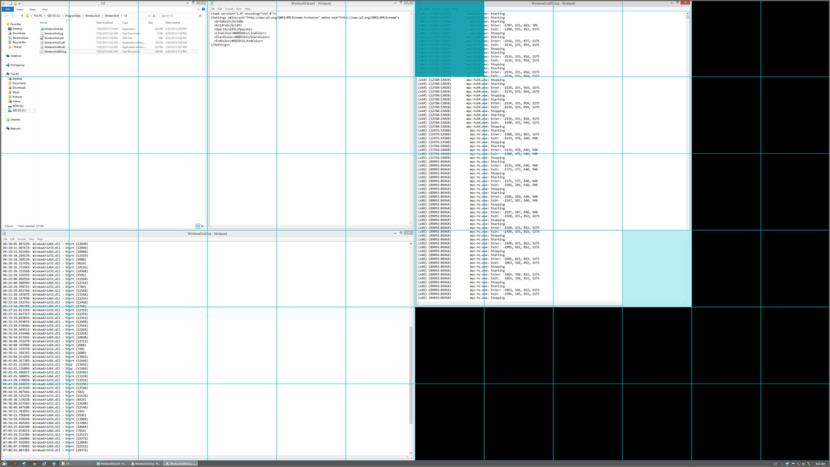
WindowGrid — это современная программа управления окнами, позволяющая пользователю быстро и легко раскладывать свои окна по динамической сетке. WindowGrid предоставляет функциональность обычно бесполезной правой кнопке мыши при перемещении окна. При этом включается режим привязки сетки.
↓ 02 – GridMove | Бесплатный | Windows
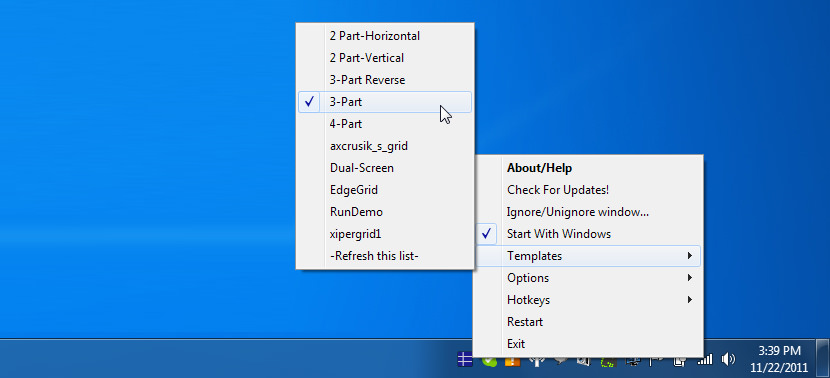
GridMove — это программа, целью которой является упрощение управления окнами. Она помогает вам с этой задачей, определяя визуальную сетку на рабочем столе, к которой вы можете легко привязывать окна. Эта программа поставляется в комплекте с некоторыми предопределенными шаблонами сетки, которые могут быть легко заменены, но также имеет способы создания пользовательских сеток или совместного использования сеток, сделанных другими.
GridMove делает перемещение окон, изменение размера окон, отображение их на каскаде или на мозаике, делая их сверху или все, что вы можете думать так же легко, как перетащить.
↓ 03 – AltDrag | Бесплатный | Windows
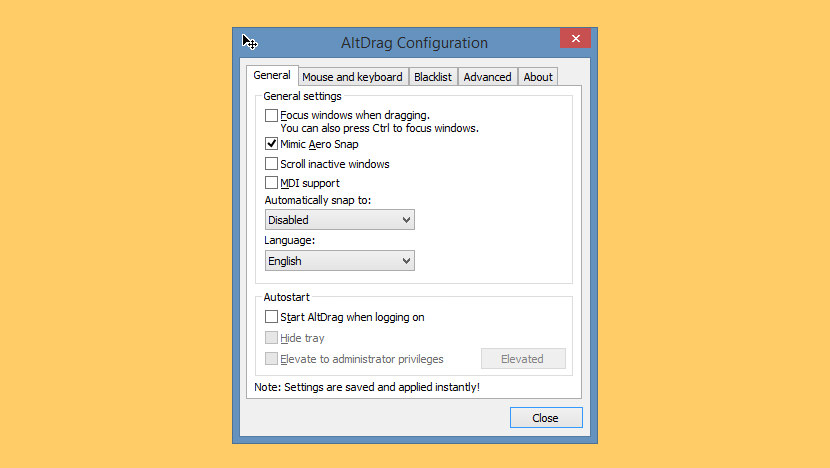
AltDrag дает возможность по-новому перемещать и изменять размер окон. После запуска AltDrag вы можете просто удерживать нажатой клавишу Alt, а затем щелкнуть и перетащить любое окно. Такое поведение уже существует в операционных системах Linux, macOS и Windows 10, и AltDrag был сделан с миссией скопировать это поведение на старую платформу Windows, а затем расширить его с новой интуитивно понятной функциональностью.
↓ 04 – Зрелище | Бесплатный | macOS
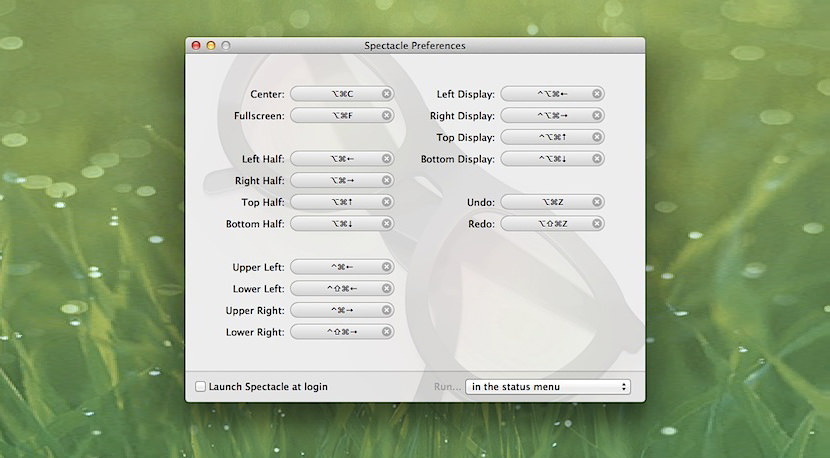
С помощью функции Spectacle можно просматривать несколько документов бок о бок, перемещать окна на другие дисплеи или даже полностью сконцентрировать внимание на одной задаче. Перемещайте и изменяйте размер окон с легкостью. Управление окнами с помощью простых и настраиваемых клавиатурных сокращений.
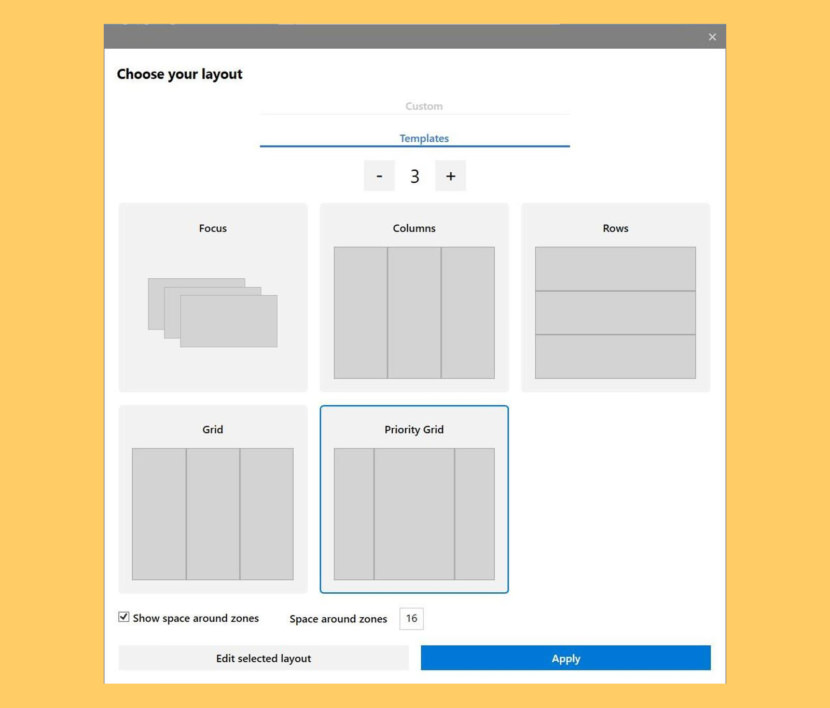
Windows 10 получила игрушки PowerToys через четыре года после их выпуска. 8 мая 2019 года компания Microsoft перезапустила PowerToys и сделала их с открытым исходным кодом на Github. Пользователи могут добавлять свои собственные дополнения и настройки в PowerToys. Первый предварительный релиз был выпущен в сентябре 2019 года и включал в себя FancyZones и краткое руководство по ключевым клавишам Windows. PowerToys для Windows 10 поставляется со следующими утилитами:
↓ 06 – Aquasnap | Бесплатный персональный | USD18 Pro
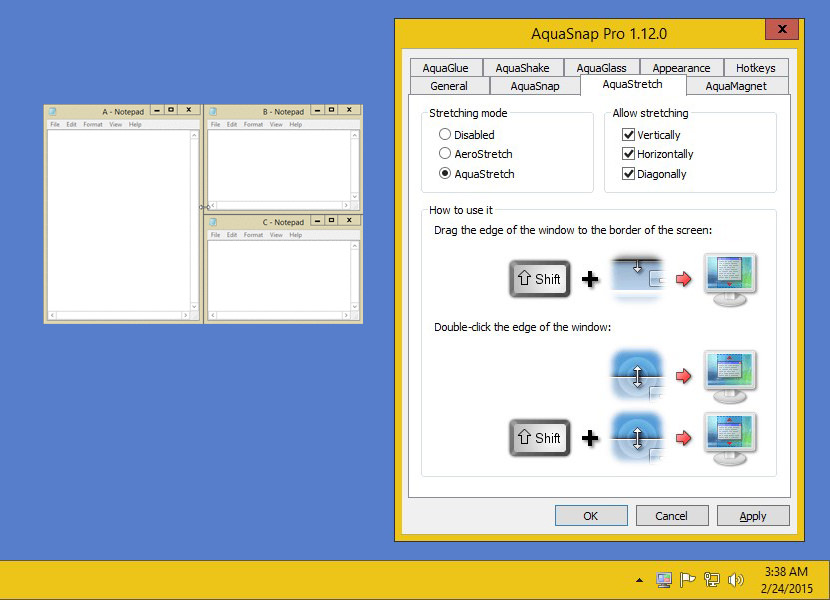
Aquasnap — это мощный оконный менеджер, который помогает с минимальными усилиями организовать и упорядочить несколько приложений на рабочем столе. Он позволяет достичь максимальной многозадачности, особенно если у вас есть монитор с высоким разрешением или мультимониторная настройка.
Перетащите окна в боковые или угловые части экрана, и они автоматически изменят размер, чтобы подогнать их под половину или четверть экрана. Эта функция похожа на встроенную функцию Aero Snap в Windows 10, но с большим количеством возможностей! Это особенно полезно как на 4-килобайтном мониторе, так и на нескольких мониторах.
↓ 07 – Divvy | USD14 | Windows | macOS
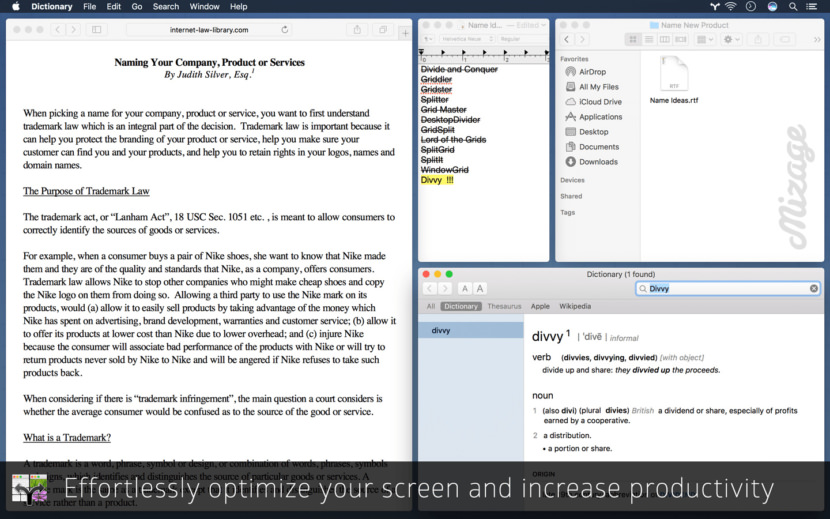
Divvy — это совершенно новый способ управления рабочим пространством. Он позволяет быстро и эффективно «разделить» ваш экран на части. С Divvy это так же просто, как вызвать интерфейс, нажать и перетащить. Когда вы отпустите его, ваше окно изменит размер и переместится в относительное положение на экране.
Если это кажется слишком трудоемким, вы можете создать столько различных ярлыков, сколько вам нравится, измените размер и переместите окна точно таким же образом. Отлично работает на Microsoft Windows 10 и Apple MacOS.
↓ 08 – BetterSnapTool | 3,49 евро | macOS

Как следует из названия, это лучший инструмент оснастки, чем функция оснастки окна по умолчанию в macOSX. BetterSnapTool — это утилита, имитирующая оснастку Windows 7 Aero, позволяющая легко управлять положением и размерами окон, перетаскивая их в один из углов экрана или в верхнюю, левую или правую часть экрана. Это позволяет с легкостью максимизировать ваши окна или расположить их бок о бок. BetterSnapTool поддерживает несколько мониторов, скрытую док-станцию и т.д. Вы можете изменить дизайн окна предварительного просмотра и даже установить конкретные размеры оснастки для приложения!
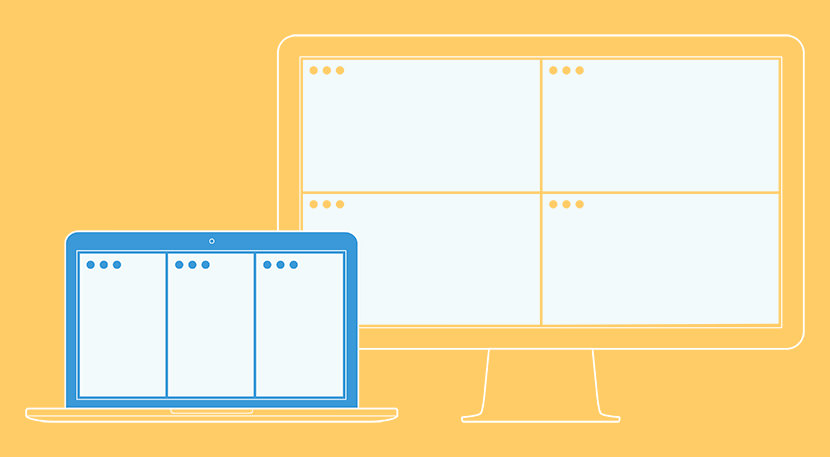
Каждый раз, когда вы хотите скопировать контент из одного приложения в другое, сравнить файлы бок о бок или многозадачно любым другим способом, вам нужно, чтобы все окна были расположены соответствующим образом. Magnet делает этот процесс чистым и простым. Всего за одно перетаскивание к краю, вы привязываете любое окно к левой, правой, верхней или нижней половине экрана.
А перетаскивая окна по углам, вы защелкиваете их в четвертаки. Использование таких механизмов исключает переключение приложений и значительно повышает эффективность рабочего пространства. Магнит также поддерживает клавиатурные сокращения для каждой команды, которую он может предложить. Есть маленькая иконка, расположенная в панели меню, где вы можете найти предопределенный набор или создать свой. Функции:
- Поддерживаются левая/правая/верхняя/нижняя половинки экрана
- Левый/центр/правый Поддерживаются три трети экрана
- Левые две трети и правые две трети экрана поддерживается
- Полный экран и все четыре четверти экрана поддерживается
- Работает как на Retina, так и на регулярных дисплеях.
- Поддерживается до шести внешних дисплеев
- Создан для работы на всех версиях macOS с 10.9 Mavericks.
- macOS 10.12 Sierra optimized
↓ 10 – Moom | USD10 | macOSX
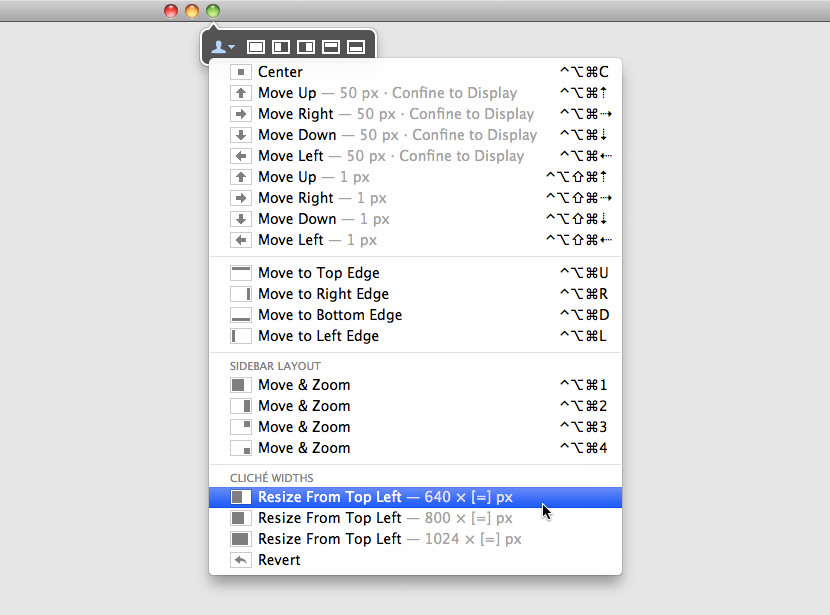
Вы проводите много времени, перемещаясь и масштабируя окна, чтобы лучше видеть и работать со всем контентом на Mac? Вместо того, чтобы делать эту работу самостоятельно, позвольте Moom справиться с этой задачей за вас. При использовании с помощью мыши достаточно навести указатель мыши на зеленую кнопку изменения размера в любом окне Mac OS X. Откроется панель Moom, и вы щелкните нужное действие.
При использовании через клавиатуру, горячая клавиша отображает рамку Moom, и вы можете использовать стрелки и клавиши-модификаторы для перемещения и изменения размера окон. Вы также можете сохранить раскладки окон, создавать пользовательские элементы управления с ярлыками, которые работают глобально или работать только тогда, когда ободок клавиатуры Moom на экране.
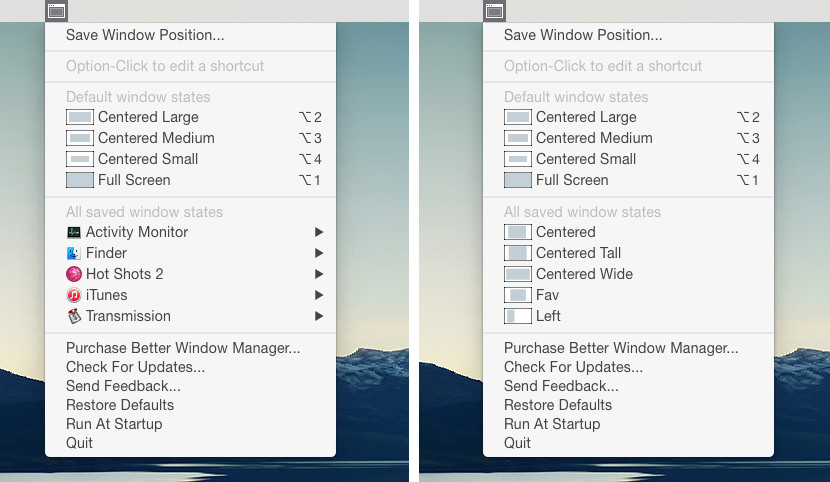
Крошечное приложение для управления окнами для Mac. Улучшенный оконный менеджер позволяет помещать окна в нужное место, сохранять их позиции и восстанавливать их с помощью сочетания клавиш.
↓ 12 – MaxSnap | USD6 | macOSX
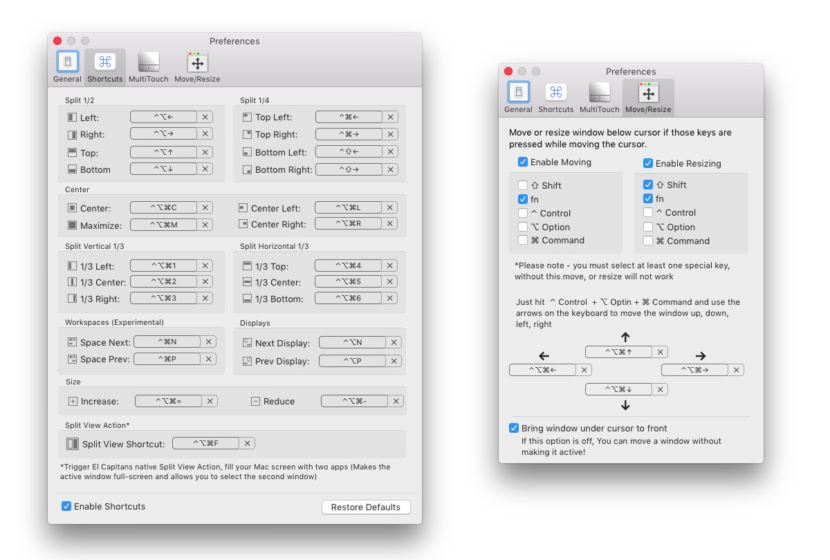
Обычно в макросах для перемещения используется заголовок окна, а для изменения размера окна — нижний правый угол. MaxSnap позволяет переупорядочивать окна, используя всю их поверхность — просто щелкните fn или Fn+Shift. и начните изменять размер или расположение окна. Это очень удобно. Без него вы не сможете выжить. Те, кто раньше пользовался Linux, наверняка помнят функцию Alt-Drag.
↓ 13 – MaxTo | USD 20/30 | Окна
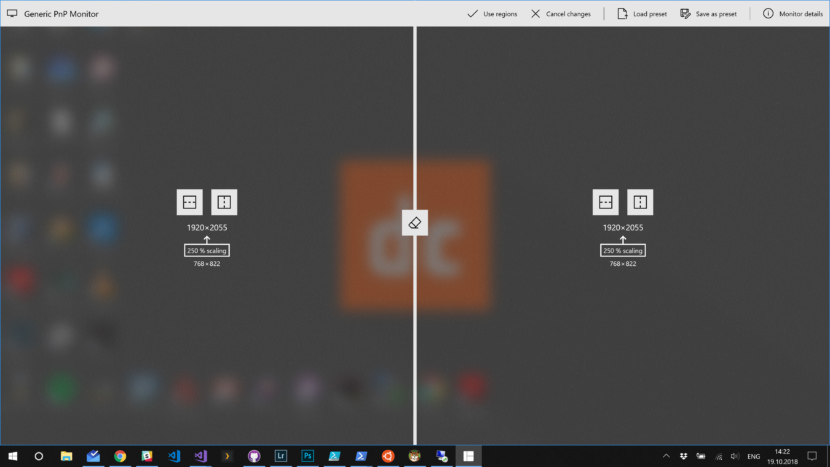
Оконный менеджер, которого ты не знал, что пропустил. Разделите экран, увеличьте производительность. На каждом виртуальном рабочем столе можно держать открытыми различные наборы регионов. Воспользуйтесь нашей удобной настройкой, чтобы выбрать, хотите ли Вы, чтобы каждый виртуальный рабочий стол имел свой набор профилей. Работает только в Windows 10.
Потому что только Windows 10 имеет виртуальные рабочие столы.
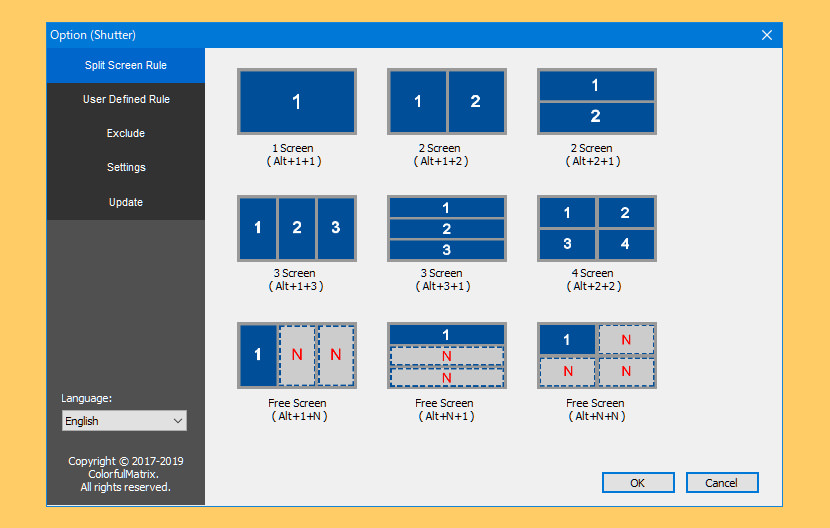
С широкоэкранным, многоэкранным, Ultra HD экраном (4K, 5K и 8K) использование увеличивается, вы часто переключаетесь туда и обратно между браузером, или между браузером и текстовым документом.
Иногда вам также нужно переместить или изменить размер окна, и вы хотели бы, чтобы был какой-то способ просто быстро и посмотреть на несколько одновременно. Когда вы фокусируетесь только на части области на экране, вы не в полной мере используете каждую область на экране.
↓ 15 — KDE Инвентаризатор-сайзер [ Discontinued ] | Бесплатный открытый исходный код | Windows
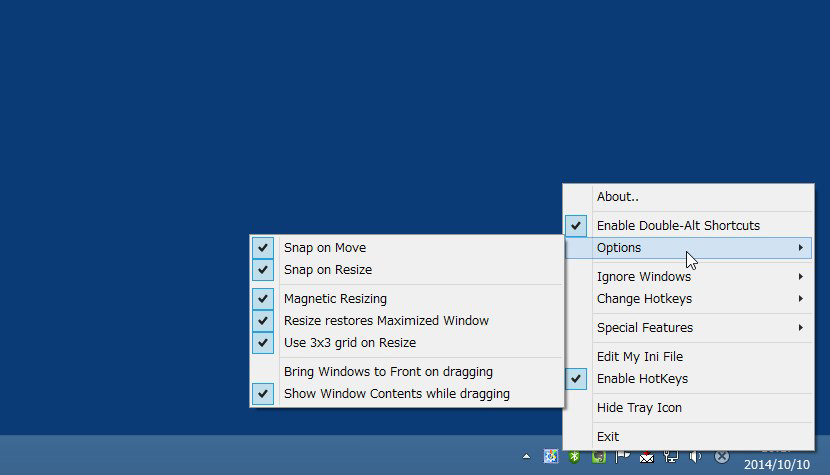
Важное дополнение для Windows XP, 2K, Windows Server, Windows 7 и Windows 8/8.1. Это фоновое приложение, эмулирующее поведение KDE, которое является довольно хорошей средой рабочего стола Linux. По сути, вы удерживаете нажатой клавишу Alt и левой клавишей мыши перемещаете окно, правой клавишей мыши изменяете его размер; и из любого места внутри окна.
Программы для Windows, мобильные приложения, игры — ВСЁ БЕСПЛАТНО, в нашем закрытом телеграмм канале — Подписывайтесь:)
Источник: bnar.ru